Bilder hochladen
Um Bilder hochzuladen, muss zunächst im Bereich der Artikelinformationen links über den Menüpunkt „Bilder“ der Upload-Bereich geöffnet werden.
Upload der Bilder
Über die orangefarbene Schaltfläche „Browse Files…“ wird der Dialog geöffnet, mit dem das hochzuladende Produktfoto ausgewählt werden kann. Hält man bei der Auswahl die Strg- oder Umschalttaste gedrückt, so können mehrere einzelne oder direkt hintereinander liegende Bilder markiert und auf einmal hochgeladen werden.
Die Bilddateien hängen nun als einfache Auflistung unterhalb der Tabelle. Die Dateien sind noch nicht hochgeladen und es können jederzeit weitere Bilder zur Auflistung hinzugefügt werden. Wurde ein falsches Bild ausgewählt, kann es über die Schaltfläche „Entfernen“ aus der Liste gelöscht werden. Andernfalls lädt der User alle Fotos auf einmal hoch, sobald er die Schaltfläche „Upload Files“ betätigt. Wenn der Upload abgeschlossen ist, erscheint folgende Ansicht (die Fotoansichten sind erst zu sehen, wenn die Maus über die Vorschaukästchen bewegt wird):
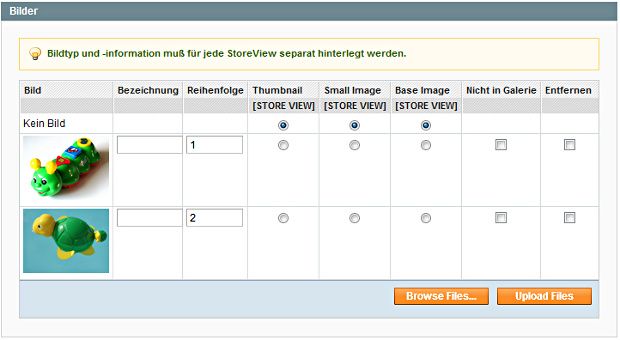
Einsatz der Fotos
Zunächst sollte jedes Foto eine Bezeichnung erhalten, denn diese wird einerseits angezeigt, wenn im Shop ein Bild in der Vergrößerung angezeigt wird, andererseits aber auch als ToolTip, wenn man den Mauszeiger auf das Foto bewegt und dort hält. Wird nun nichts weiter verändert, werden die Fotos genau in der Reihenfolge im Frontend angezeigt, wie sie hochgeladen wurden. Eine abweichende Reihenfolge kann über die Spalte Reihenfolge festgelegt werden.
Solange in den Spalten „Thumbnail“, „Small Image“ und „Base Image“ keine Änderungen vorgenommen werden, wird statt der Produktbilder eine Platzhaltergrafik angezeigt. Welche Grafik hierfür hinterlegt ist, kann im Menü „System“ > „Konfiguration“ > „Katalog“ > „Artikelbild Platzhalter“ nachgeschlagen werden. Für die drei genannten Optionen kann jeweils nur ein Bild über den Radiobutton in der entsprechenden Spalte aktiviert werden. Ein einzelnes Bild kann aber beispielsweise gleichzeitig Thumbnail und Small Image sein. Die Optionen haben folgende Bedeutung:
- Thumbnail: Diese Bilder sind sehr klein; Magento empfiehlt eine Größe von 50 x 50 Pixel. Sie werden im Warenkorb, im Checkout und bei der Empfehlung ähnlicher Produkte über das Cross Selling-Modul angezeigt.
- Small Image: Das Small Image ist größer als ein Thumbnail, besitzt jedoch noch nicht die volle Größe. Es wird in der Übersichtsseite der Kategorien eingeblendet.
- Base Image: Das Base Image ist das Hauptbild auf der Produktdetailseite und wird in voller Größe eingeblendet.
Wird hinter einem Foto in der Spalte „Nicht in Galerie“ oder „Entfernen“ ein Haken gesetzt, so wird dieses mit dem Speichern entweder deaktiviert oder komplett entfernt.
